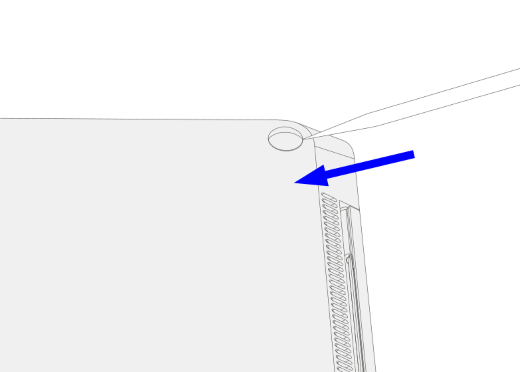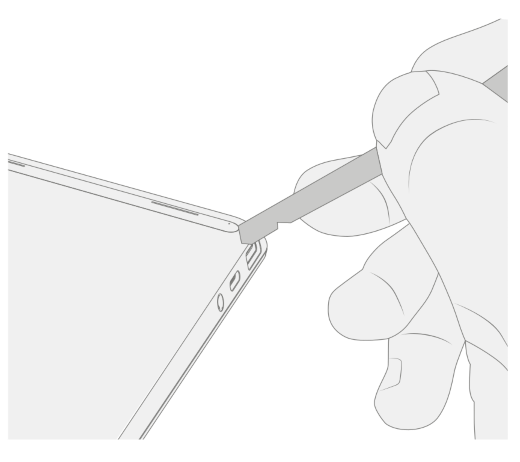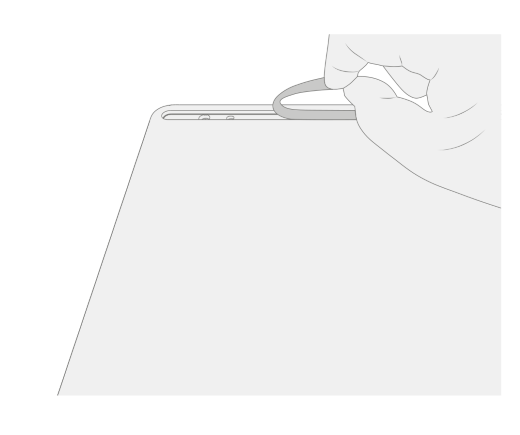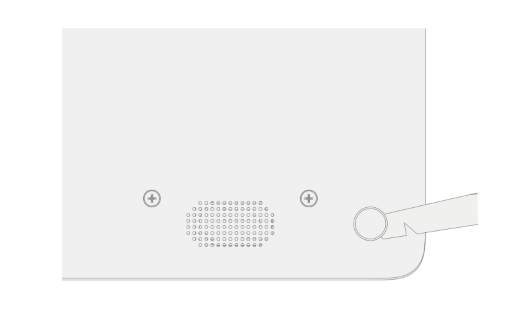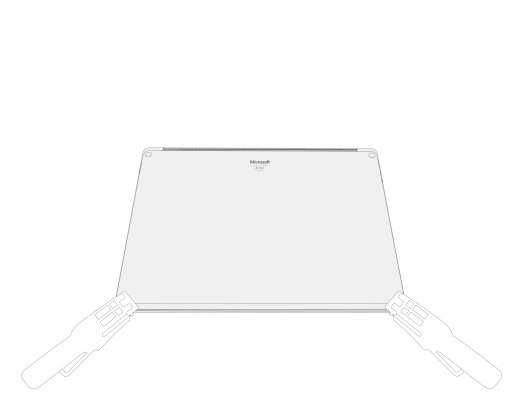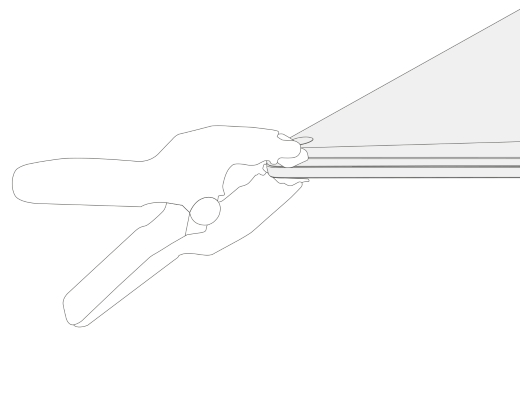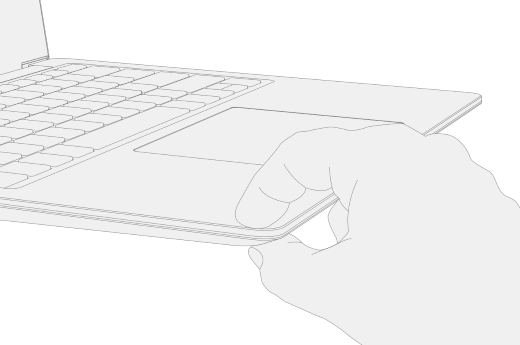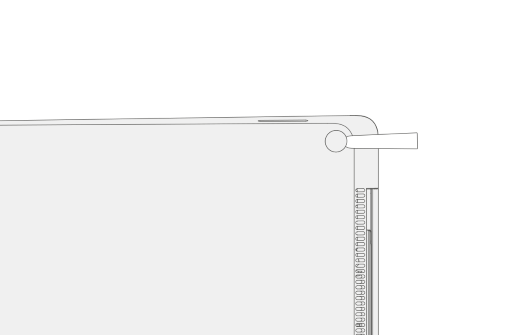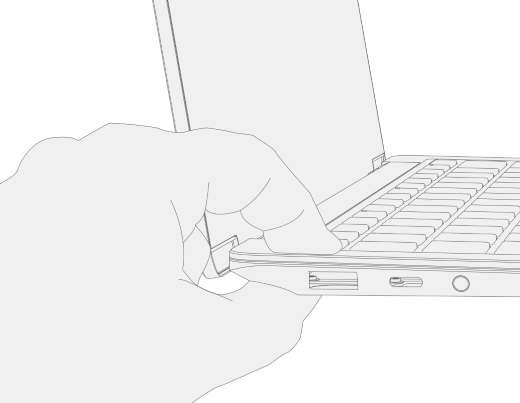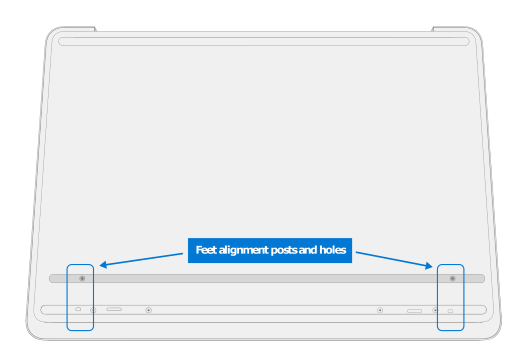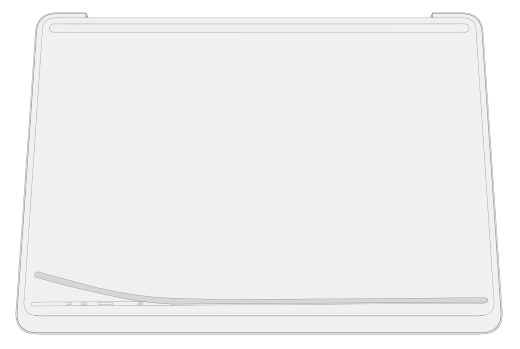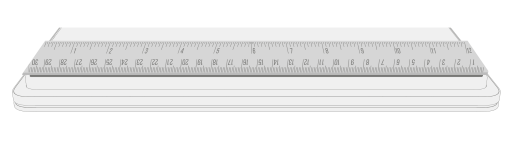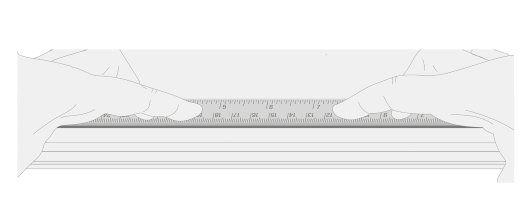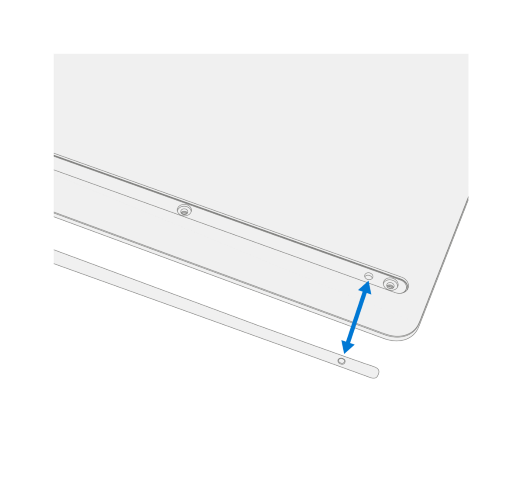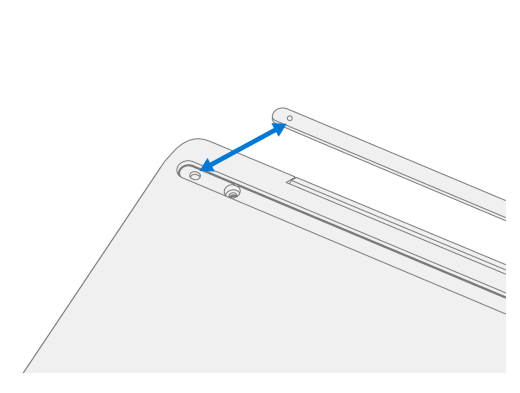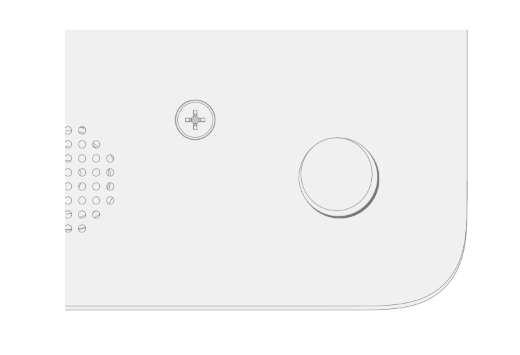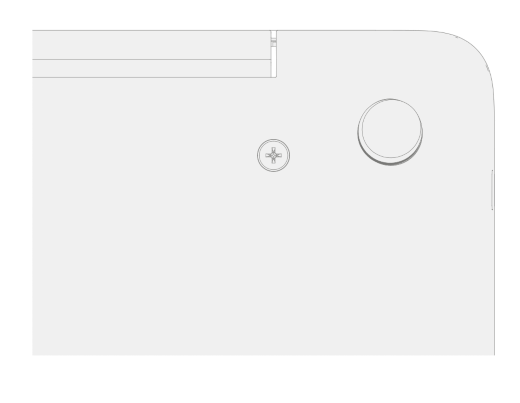Sau đây là cách thay chân cao su trên thiết bị Surface.
Để giữ cho Surface của bạn trông đẹp và hoạt động tốt, hãy làm theo các bước sau theo thứ tự được đề xuất.
Nơi mua
Bàn chân thay thế có sẵn tại Microsoft Storehoặc iFixit.
Bước 1: Chuẩn bị Surface của bạn
-
Tắt Surface của bạn. Đảm bảo tắt hoàn toàn Surface và ngắt kết nối Surface khỏi nguồn điện.
-
Dựng. Để tránh các hư hỏng như vết trầy xước, hãy đặt thiết bị trên bề mặt sạch, không có mảnh vụn ở mặt dưới ngửa lên.
Bước 2: Tháo bàn chân surface
Lưu ý: Chỉ tháo chân bạn muốn thay thế. Không tháo bàn chân của máy tính xách tay hiện tại cho đến khi bạn nhận được chân thay thế. Bạn sẽ cần các công cụ sau đây- nhíp nhựa và một công cụ nhựa gọi là một con đờm (các công cụ không bao gồm với chân thay thế).
Để tháo bàn chân Surface, hãy làm theo các bước bên dưới cho mô hình của bạn. Tìm hiểu xem bạn đang sử dụng mô hình Surface nào.
Tháo bàn chân trên Surface Laptop 3, Surface Laptop 4, Surface Laptop 5, Surface Laptop 6 for Business, Surface Laptop (Phiên bản 7), Surface Laptop 5G for Business
-
Chèn đầu trỏ của máy tính xách tay ở giữa bàn chân bắt đầu từ cạnh trước và đẩy nó về giữa máy tính xách tay của bạn.
-
Sử dụng nhíp để nắm lấy đầu lỏng của bàn chân, sau đó kéo bàn chân để tháo ra khỏi máy tính xách tay của bạn.
-
Lặp lại các bước từ 1-2 để tháo chân còn lại.
Tháo bàn chân trên Surface Laptop Studio, Surface Laptop Studio 2
-
Nâng cạnh của bàn chân với con đờm.
-
Sử dụng nhíp để nắm lấy đầu lỏng của bàn chân, sau đó kéo bàn chân để tháo ra khỏi máy tính xách tay của bạn.
-
Lặp lại các bước 1-2 để loại bỏ bàn chân còn lại.
Tháo bàn chân trên Surface Laptop Go 2, Surface Laptop Go 3
-
Nâng cạnh của bàn chân với con đờm.
-
Sử dụng nhíp để nắm lấy đầu lỏng của bàn chân, sau đó kéo bàn chân để tháo ra khỏi máy tính xách tay của bạn.
-
Lặp lại các bước 1-2 để loại bỏ bàn chân còn lại.
Tháo bàn chân trên Surface Laptop SE
Để tháo chân trên Máy tính xách tay Surface SE, hãy nâng cạnh của từng chân bằng đờm và tháo chân ra.
Bước 3: Loại bỏ dính và khuyến nghị làm sạch
Để loại bỏ chất kết dính hoặc phần còn lại của băng dính khỏi rãnh chân của Surface, hãy sử dụng dung dịch cồn isopropyl (IPA), chỉ 70%. Thấm kém một măm làm sạch bằng dung dịch IPA trước khi lau lầy chân. Đảm bảo tất cả cặn keo được loại bỏ và dung dịch IPA được sấy khô trước khi lắp đặt chân thay thế.
Bước 4: Cài đặt bàn chân Surface
Để cài đặt chân thay thế trên máy tính xách tay Surface, hãy làm theo các bước dành cho mẫu máy của bạn.
Cài đặt chân thay thế trên Surface Laptop 3, Surface Laptop 4, Surface Laptop 5, Surface Laptop 6 for Business, Surface Laptop (Phiên bản 7), Surface Laptop 5G for Business
Lưu ý: Hoàn tất mọi sửa chữa cho Surface của bạn trước khi lắp đặt chân mới. Không lắp đặt bàn chân đã được tháo bỏ hoặc sử dụng trước đó trên Surface.
Lưu ý: Hãy nhớ kiểm tra chân thay thế trước khi cài đặt chúng. Chân trước và sau của Surface Laptop 3 và Surface Laptop 4 là khác nhau.
Sau khi xác định bàn chân nào nằm ở mặt trước và mặt sau của Surface, hãy làm theo các bước tương ứng.
Để cài đặt bàn chân trước:
-
Đặt máy tính xách tay trên một bề mặt sạch sẽ với mặt dưới ngửa lên.
-
Tháo bộ liner khỏi một trong các chân thay thế. Đảm bảo mặt dính đối mặt với vị trí bàn chân. Căn chỉnh ba chân cho thẳng với túi ở dưới cùng của máy tính xách tay.
-
Nhấn bàn chân vào bằng bàn tay của bạn cho đến khi bàn chân nằm phẳng.
-
Lặp lại các bước từ 2-3 để lắp chân trước còn lại vào cạnh bên cạnh.
-
Đảm bảo chân trước an toàn. Thực hiện một trong những thao tác sau:
-
Sử dụng kẹp: Căn chỉnh và căn giữa kẹp ở chân trước. Kẹp cả hai chân trước trong 4 phút.
-
Sử dụng bàn tay của bạn: Đặt bàn phím và bàn chân giữa ngón cái và ngón trỏ, sau đó chụm bàn chân thật chặt ngón cái và giữ trong 20 giây.
-
-
Tìm bất kỳ hư hỏng hoặc khoảng trống nào giữa bàn chân và đáy máy tính xách tay của bạn. Nếu có khoảng trống lớn hơn 0,05 mm, hãy thay thế chân.
Để chèn chân sau:
-
Tháo bộ liner khỏi một trong các chân thay thế. Đảm bảo mặt dính đối mặt với vị trí bàn chân. Căn thẳng chân trên chân với túi ở dưới cùng của máy tính xách tay.
-
Nhấn bàn chân vào bằng bàn tay của bạn cho đến khi bàn chân nằm phẳng.
-
Lặp lại các bước 1-2 để cài đặt chân sau còn lại trên cạnh.
-
Đảm bảo chân sau an toàn. Thực hiện một trong những thao tác sau:
-
Sử dụng kẹp: Căn chỉnh và căn giữa kẹp ở chân trước. Kẹp cả hai chân trước trong 4 phút.
-
Sử dụng bàn tay của bạn: Đặt bàn phím và bàn chân giữa ngón cái và ngón trỏ, sau đó chụm bàn chân thật chặt ngón cái và giữ trong 20 giây.
-
-
Tìm bất kỳ hư hỏng hoặc khoảng trống nào giữa bàn chân và đáy máy tính xách tay của bạn. Nếu có khoảng trống lớn hơn 0,05 mm, hãy thay thế chân.
Quan trọng: Sau khi lắp đặt chân thay thế, hãy để máy tính xách tay của bạn ngồi trên mặt bàn trong ít nhất 12 giờ. Nếu điều này là không thể, tránh đặt nó trong một ba lô, ví, hoặc tàu sân bay khác trong ít nhất 12 giờ.
Cài đặt chân thay thế trên Surface Laptop Studio và Surface Laptop Studio 2
-
Đặt máy tính xách tay lên bề mặt sạch với mặt dưới ngửa lên.
-
Tháo bộ liner khỏi một trong các chân thay thế. Đảm bảo mặt dính hướng về phía rãnh ở phía dưới máy tính xách tay của bạn.
-
Đặt phía bên phải của chân vào rãnh đảm bảo rằng bài căn chỉnh vừa với lỗ. Sau đó, thả lỏng phần còn lại của bàn chân xuống đảm bảo rằng bài viết căn trái phù hợp trong lỗ tương ứng.
-
Lặp lại các bước 2-3 để cài đặt chân còn lại.
-
Đảm bảo rằng bàn chân được an toàn. Đặt thước trên một trong hai chân rồi nhấn xuống bằng vài ngón tay được khoảng cách dọc theo chiều dài của thước trong 30 giây. Lặp lại quy trình cho chân còn lại.
Cài đặt chân thay thế trên Surface Laptop Go 2 và Surface Laptop Go 3
Lưu ý: Hoàn tất mọi sửa chữa cho Surface của bạn trước khi lắp đặt chân mới. Không lắp đặt bàn chân đã được tháo bỏ hoặc sử dụng trước đó trên Surface.
Lưu ý: Hãy nhớ kiểm tra chân thay thế trước khi cài đặt chúng. Chân trước và sau của Surface Laptop Go 2 và Surface Laptop Go 3 là khác nhau.
Sau khi xác định bàn chân nào nằm ở mặt trước và mặt sau của Surface, hãy làm theo các bước tương ứng.
Để chèn chân trước:
-
Đặt máy tính xách tay trên một bề mặt sạch sẽ với mặt dưới ngửa lên.
-
Tháo liner ra khỏi chân thay thế. Đảm bảo mặt dính phải đối mặt với vị trí chân ở dưới cùng của máy tính xách tay của bạn. Căn chỉnh hai bài viết định vị ở chân trước.
-
Nhấn bàn chân chắc chắn.
-
Đảm bảo rằng bàn chân an toàn. Trượt tay lên xuống mức độ chân.
-
Tìm bất kỳ hư hỏng hoặc khoảng trống nào giữa chân và đáy máy tính xách tay của bạn.
Để chèn chân sau:
-
Tháo tấm bảo vệ ra khỏi chân thay thế. Đảm bảo mặt dính phải đối mặt với vị trí chân ở dưới cùng của máy tính xách tay của bạn. Căn chỉnh bài đăng định vị từ chân sau.
-
Nhấn bàn chân chắc chắn.
-
Đảm bảo rằng bàn chân an toàn. Trượt tay lên xuống mức độ chân.
-
Tìm bất kỳ hư hỏng hoặc khoảng trống nào giữa chân và đáy máy tính xách tay của bạn.
Quan trọng: Sau khi lắp đặt chân thay thế, hãy để máy tính xách tay của bạn ngồi trên mặt bàn trong ít nhất 12 giờ. Nếu điều này là không thể, tránh đặt nó trong một ba lô, ví, hoặc tàu sân bay khác trong ít nhất 12 giờ.
Lắp đặt chân thay thế cho Surface Laptop SE
Lưu ý: Hãy nhớ kiểm tra chân thay thế trước khi cài đặt chúng. Chân trước và sau của Surface Laptop SE có kích thước khác nhau.
Sau khi xác định bàn chân nào nằm ở mặt trước và mặt sau của thiết bị, hãy tiếp tục thực hiện các bước.
-
Đặt máy tính xách tay trên một bề mặt sạch sẽ với mặt dưới ngửa lên.
-
Tháo bộ liner khỏi một trong các chân thay thế. Đảm bảo mặt dính đối mặt với túi ở phía dưới cùng của máy tính xách tay của bạn.
-
Nhấn bàn chân vào khoang.
-
Lặp lại các bước từ 2-3 để lắp đặt chân thay thế khác.
-
Tìm bất kỳ hư hỏng hoặc khoảng trống nào giữa bàn chân và đáy máy tính xách tay của bạn.